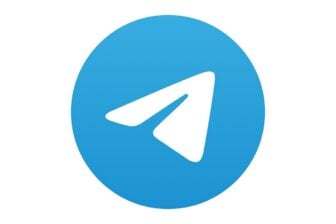Que vous soyez abonné de longue date ou que vous veniez tout juste de sauter le pas, Netflix renferme de très nombreuses fonctionnalités, pas toujours connues, qui permettent une fois maîtrisées, de profiter au mieux du service.
Du contrôle au clavier à la personnalisation des sous-titres, en passant par la navigation au sein des catégories cachées, voici tout ce qu’il faut savoir pour maîtriser la plate-forme de vidéo en streaming. Tou Doum !
1. Créez des profils
Cela peut paraître simpliste, mais créer un profil sur Netflix s’avère indispensable si vous êtes plusieurs à utiliser le service. Grâce à cette fonction, chaque utilisateur conserve ses préférences de langue et ses paramètres de lecture. La création d’un profil vous permet également de noter les contenus que vous visionnez et d’obtenir des suggestions de films et séries personnalisés, basées sur les précédents contenus consultés sur la plateforme.
Pour créer un nouveau profil, connectez-vous à votre compte Netflix et cliquez sur Ajouter un profil.
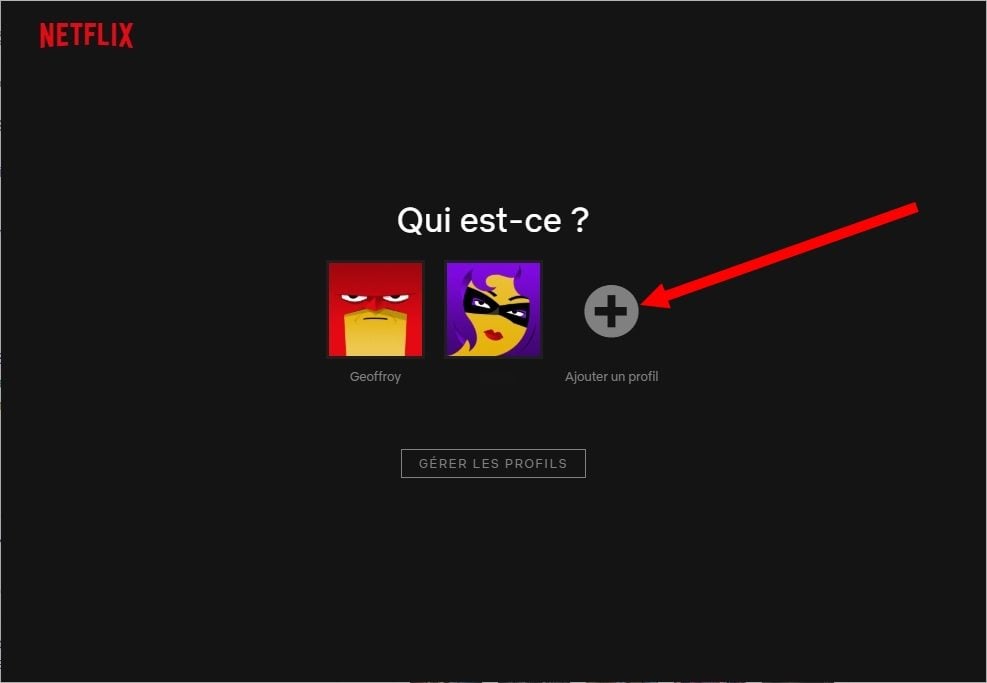
Il vous suffira ensuite d’ajouter un nom et d’indiquer s’il s’agit ou non, d’un profil Enfant. Cliquez ensuite sur Continuer pour valider la création du profil
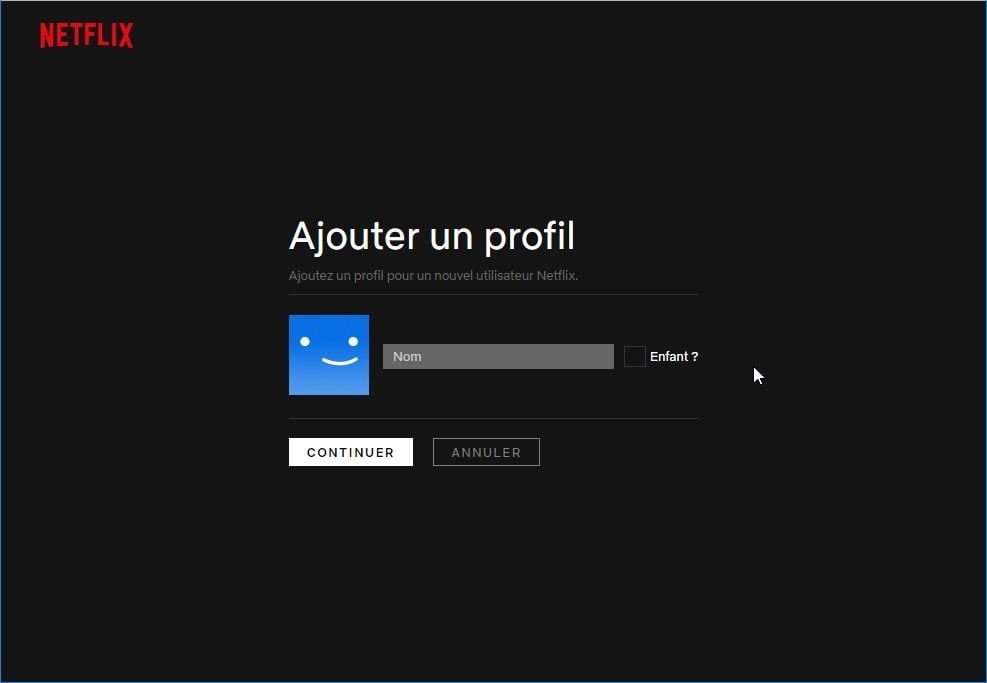
A chaque connexion au compte Netflix, les différents utilisateurs devront ensuite choisir leur profil pour retrouver leurs contenus.
2. Utilisez des raccourcis clavier
Si vous utilisez Netflix principalement depuis le navigateur web de votre ordinateur, sachez qu’il est possible de naviguer rapidement sur la plate-forme en utilisant des raccourcis clavier :
Espace ou Entrée : Lecture/Pause du contenu
F : activer le mode plein écran
Echap : Quitter le mode plein écran
Flèche gauche/Flèche droite : Reculer/Avancer de 10 secondes
Flèche haut/Flèche bas : Augmenter/Diminuer le volume
M : couper le son
3. Modifiez l’apparence des sous-titres
De par sa simplicité d’utilisation, Netflix a largement contribué à populariser le visionnage des contenus dans leur langue originale. Les films et séries y sont proposés avec l’audio dans la langue originale, mais sont également disponibles avec des doublages et des sous-titres dans d’autres langues.
Peu d’utilisateurs le savent, mais l’aspect visuel de ces sous-titres peut être personnalisé. Pour ce faire, placez votre souris sur l’icône de votre profil et rendez-vous dans votre Compte.
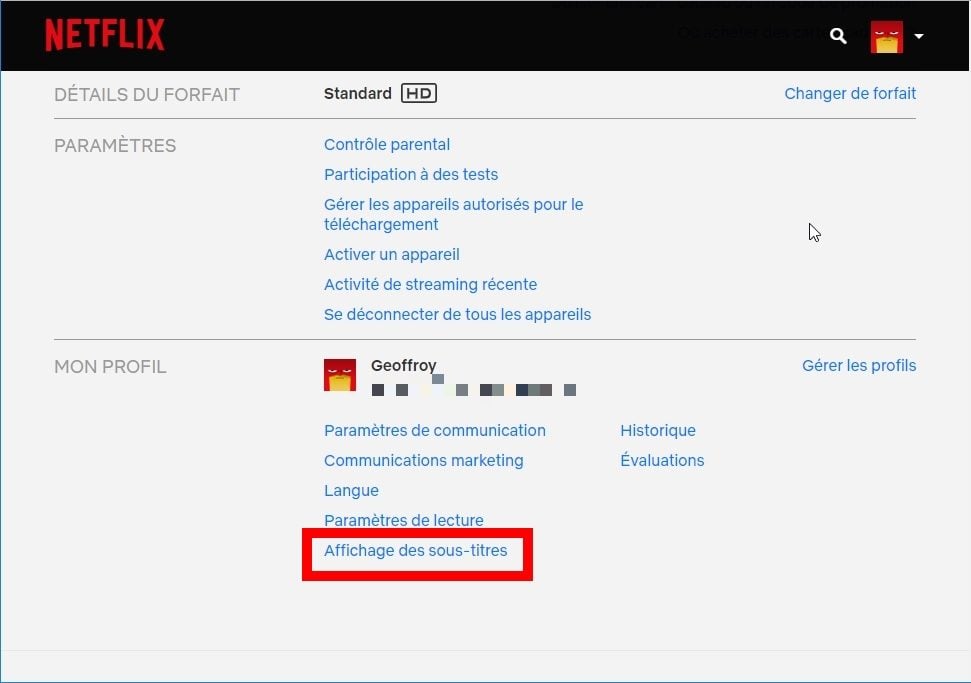
Dans la section Mon profil, cliquez sur Affichage des sous-titres. Vous pourrez y modifier la police utilisée, mais également la couleur et la taille du texte.
Vous pourrez aussi personnaliser l’Ombre appliquée ainsi que sa couleur, et si vous le souhaitez, ajouter un arrière-plan ou une fenêtre. L’aperçu du résultat final est directement affiché dans la fenêtre de prévisualisation située en haut de l’écran.
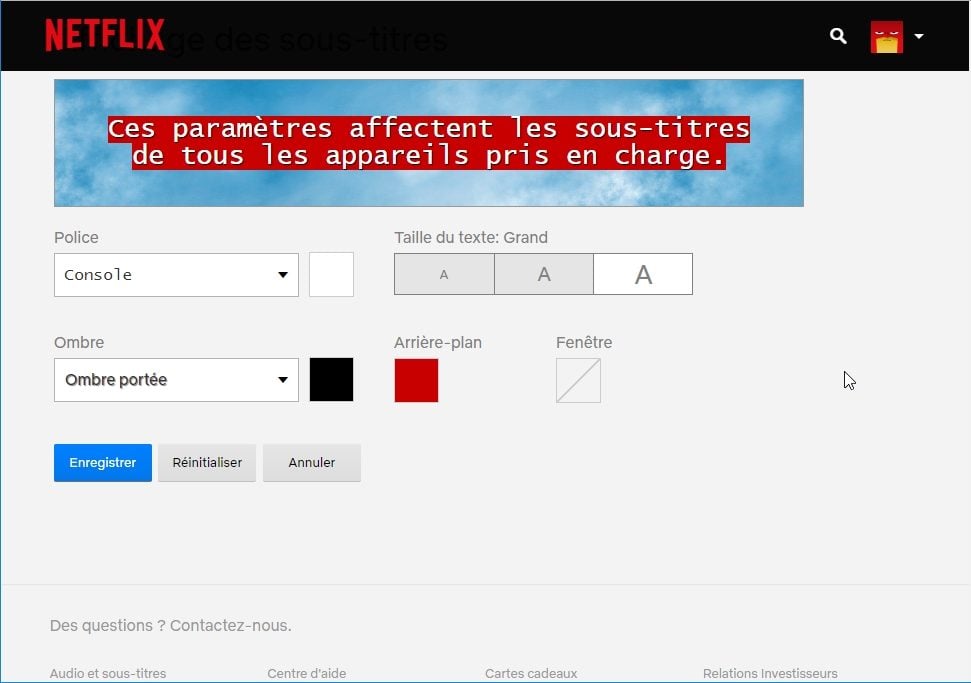
N’oubliez pas de cliquer sur Enregistrer pour sauvegarder vos préférences.
4. Supprimez votre historique
Pour éviter les situations embarrassantes, notamment si vous devez vous connecter à votre compte Netflix en public, pour lancer un film en soirée par exemple, mieux vaut parfois penser à faire un peu de nettoyage dans son historique de visionnage. Netflix se base sur les contenus précédemment visionnés pour vous faire des suggestions susceptibles de vous intéresser ou encore pire, pour vous proposer de regarder la suite d’une série à l’eau de rose que vous n’assumez plus.
Pour supprimer votre historique de lecture Netflix, rendez-vous dans votre profil, puis dans Compte, cliquez sur le menu Historique situé dans la section Mon Profil.

Vous pouvez, au choix, supprimer manuellement les éléments gênants en cliquant sur le bouton figurant un panneau d’interdiction. Vous pourrez également choisir de Tout masquer pour dissimuler la totalité de votre historique de visionnage.
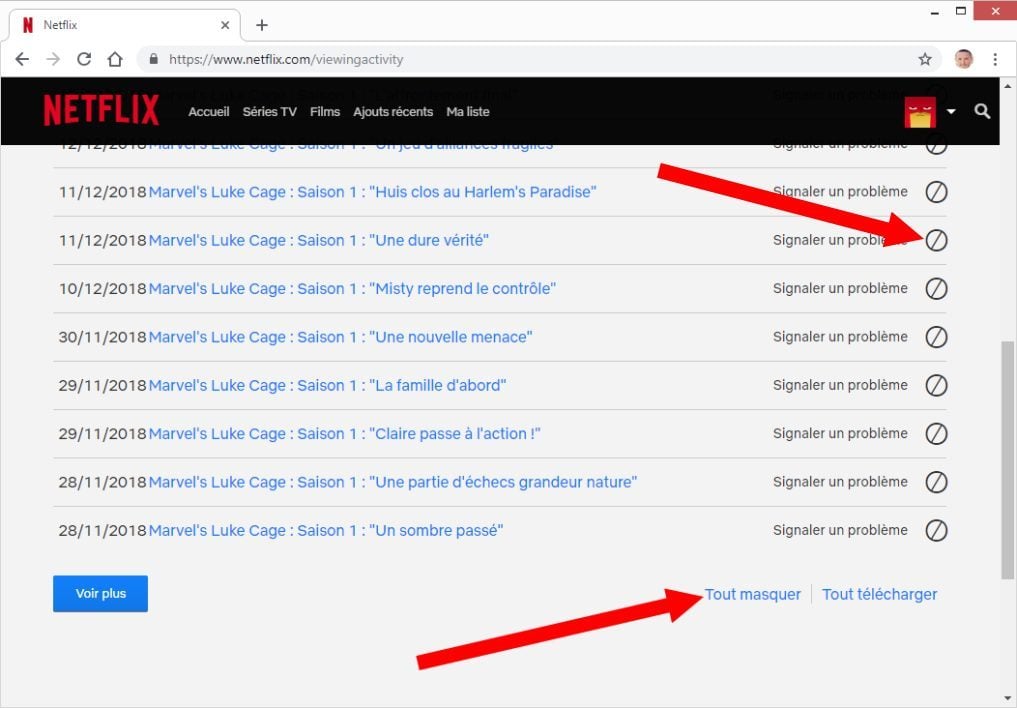
5. Téléchargez Netflix hors ligne
Depuis novembre 2016, les utilisateurs de Netflix peuvent télécharger du contenu pour le visionner hors ligne sur leur iPhone ou leur smartphone Android. Quelques mois plus tard, la fonctionnalité était déployée sur les PC Windows. Les utilisateurs sous macOS quant à eux, attendent toujours.
Sur iOS et Android, vous trouverez du contenu téléchargeable en vous rendant dans l’onglet Téléchargements, puis en appuyant sur Plus de vidéos à télécharger/Trouver des vidéos à télécharger.
Tous les contenus disposant d’une icône téléchargement peuvent être stockés localement sur votre smartphone pour un visionnage hors ligne.

Les utilisateurs sur PC devront quant à eux télécharger l’application Netflix dédiée, disponible sur Windows 8 et Windows 10.
Télécharger Netflix pour Windows (Gratuit)
6. Regardez Netflix comme vous écoutez une histoire
Saviez-vous qu’il était possible d’écouter un épisode de série sur Netflix comme vous écoutez un podcast ? Que vous utilisiez le service depuis le navigateur web ou depuis un smartphone, la plate-forme propose dans son catalogue des contenus en audiodescription.
Depuis un PC, cliquez sur le lien Audiodescription affiché tout en bas de la page d’accueil de Netflix, ou rendez-vous sur la page dédiée pour accéder directement aux contenus disponibles en audiodescription en français.

Sur l’application mobile, dans l’onglet Accueil, choisissez entre Série ou Film, puis dans Tous les genres, faites défiler toutes les propositions jusqu’à atteindre Audiodescription

7. Activez le contrôle parental
Regarder du contenu sur Netflix n’est pas réservé qu’aux adultes. La plate-forme propose un large catalogue de films et séries destinés aux enfants. Dès lors, deux solutions sont possibles pour limiter l’accès aux contenus pouvant heurter leur sensibilité.
La première, en créant un nouveau profil (cf. étape 1) et en cochant la case Enfant. Le profil enfant reste toutefois limité puisqu’il permet d’accéder à l’intégralité des films et séries adaptés aux 12 ans et moins.
La seconde option consistera à mettre en place un véritable contrôle parental. Pour ce faire, déployez le menu principal en le survolant avec votre souris et rendez-vous dans Compte.
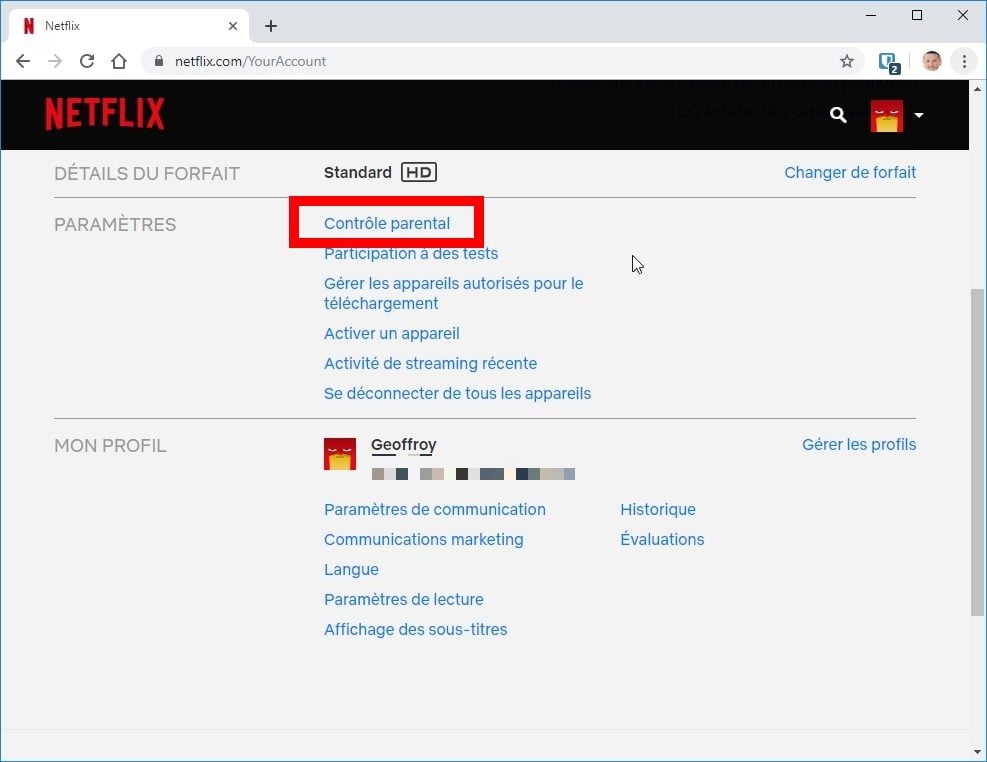
Au sein des Paramètres, cliquez sur le Contrôle parental et saisissez votre mot de passe de connexion pour confirmer l’accès
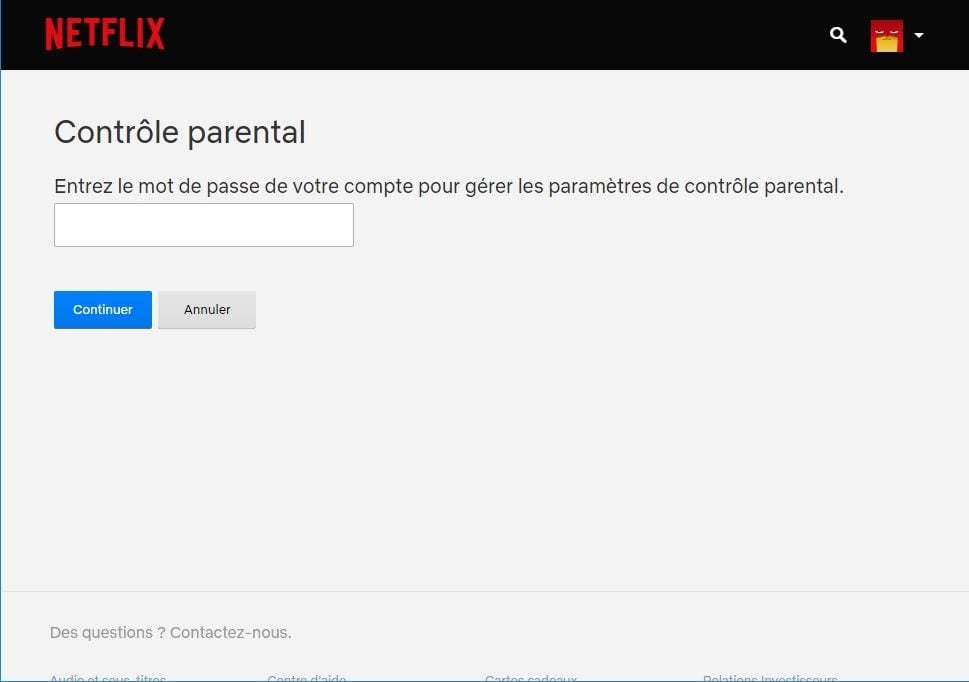
Vous devez ensuite Créer le code PIN qui vous permettre d’accéder facilement à la gestion du contrôle parental. Cliquez sur le bouton idoine, saisissez un code à quatre chiffres et appuyez sur Enregistrer.
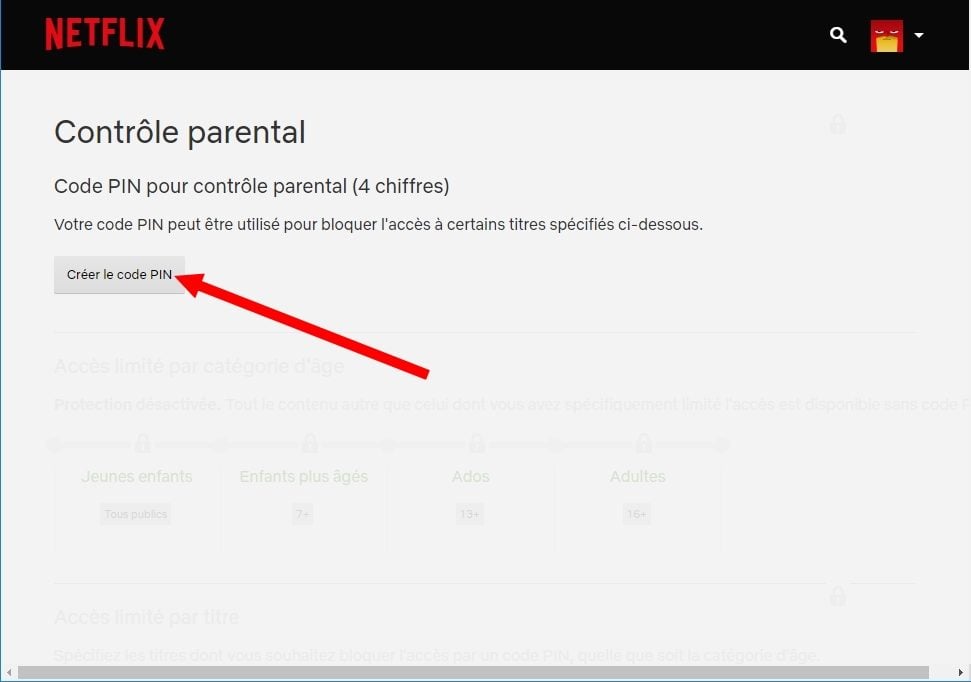
Le Contrôle Parental vous offre la possibilité de définir les contenus accessibles en fonction d’une catégorie d’âge spécifique (tous publics, 7+, 13+, etc). Reculez le curseur jusqu’à celle qui est adéquate.
Netflix ne s’arrête pas là et propose même de bloquer certains contenus en saisissant directement leur titre. Pratique si un film ou une série qui ne vous convient pas est accessible dans la catégorie d’âge définie
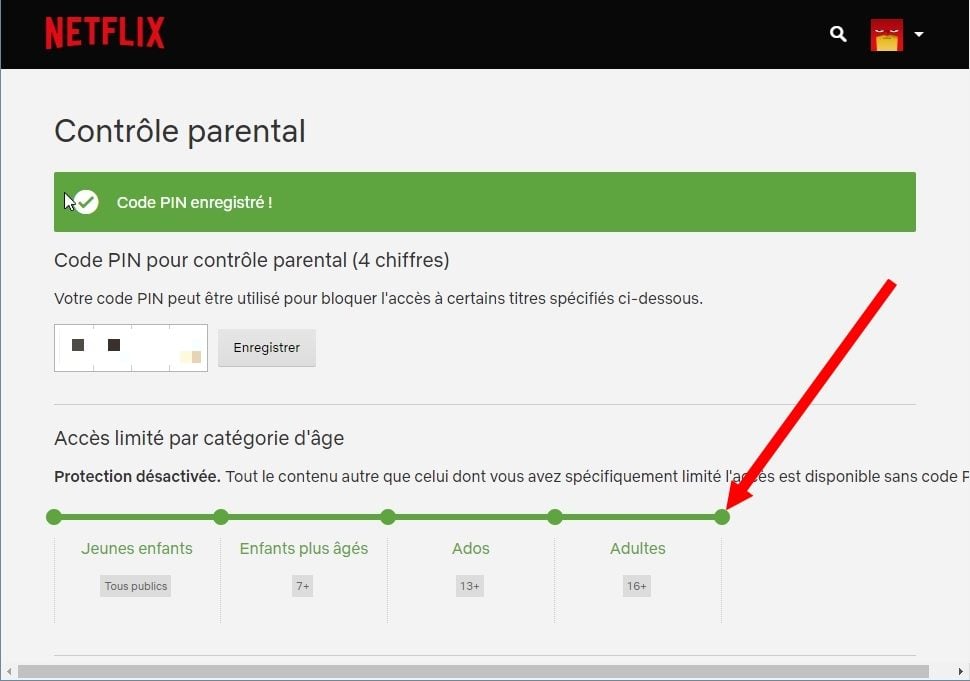
Une fois en place, le contrôle parental s’applique à l’ensemble des profils configurés sur Netflix et tous les contenus filtrés ne pourront être lus qu’après la saisie du code PIN
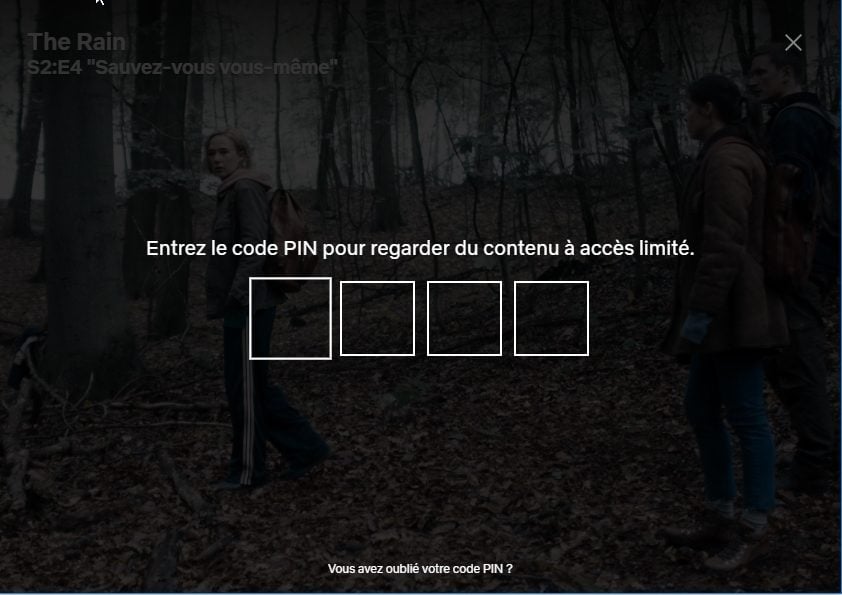
8. Désactivez la lecture automatique de l’épisode suivant
Lorsque vous terminez de visionner un épisode de série, Netflix lance par défaut la lecture de l’épisode suivant. Si vous préférez faire durer le plaisir et éviter de vous auto-spoiler, mieux vaut désactiver cette fonctionnalité.
Pour ce faire, déployez le menu principal et rendez-vous dans Compte. Dans la section Mon Profil, entrez dans les Paramètres de lecture.

Décochez l’option Lancer automatiquement le prochain épisode et validez en cliquant sur Enregistrer

9. Déconnectez tous les appareils
Vous vous êtes connecté à votre compte Netflix en soirée chez un ami en oubliant de fermer votre session en partant ? Le service a tout prévu et propose de déconnecter à distance votre compte de tous les appareils.
Ouvrez le menu principal et rendez-vous dans Compte. Au sein des Paramètres, cliquez sur Se déconnecter de tous les appareils.
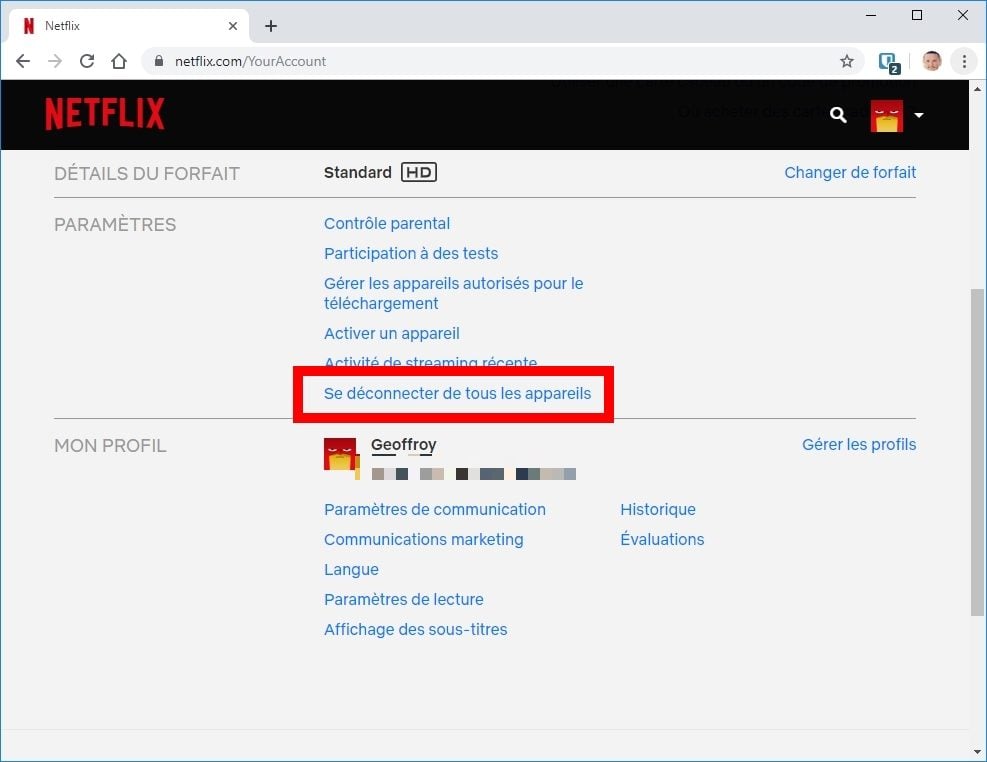
Validez la déconnexion en cliquant sur Se déconnecter. Netflix indique sur sa page que la déconnexion de tous les appareils peut prendre jusqu’à huit heures
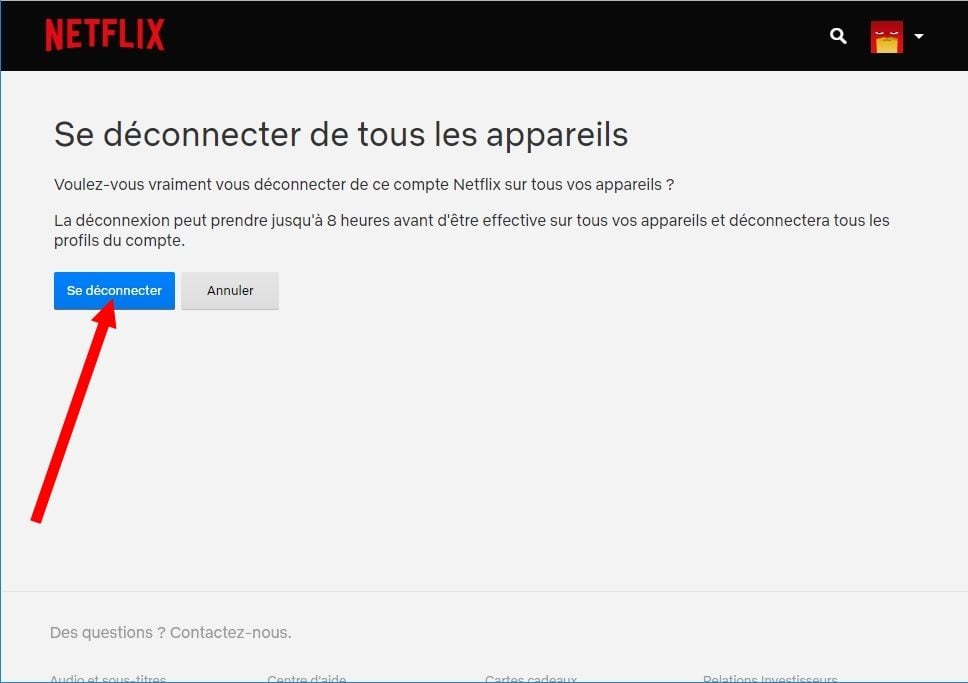
10. Lancez Netflix avec Google Home
Si vous possédez une enceinte Google Home, celle-ci peut se charger d’ouvrir Netflix à la simple prononciation d’une commande vocale, à condition d’avoir un Chromecast ou un téléviseur intégrant Chromecast.
Vous devez ensuite associer votre profil Netflix à Google Home. Pour cela, lancez Google Home sur votre smartphone, et appuyez sur le bouton + Ajouter. Dans Gérer les services, sélectionnez Vidéos et photos et appuyez sur Associer.
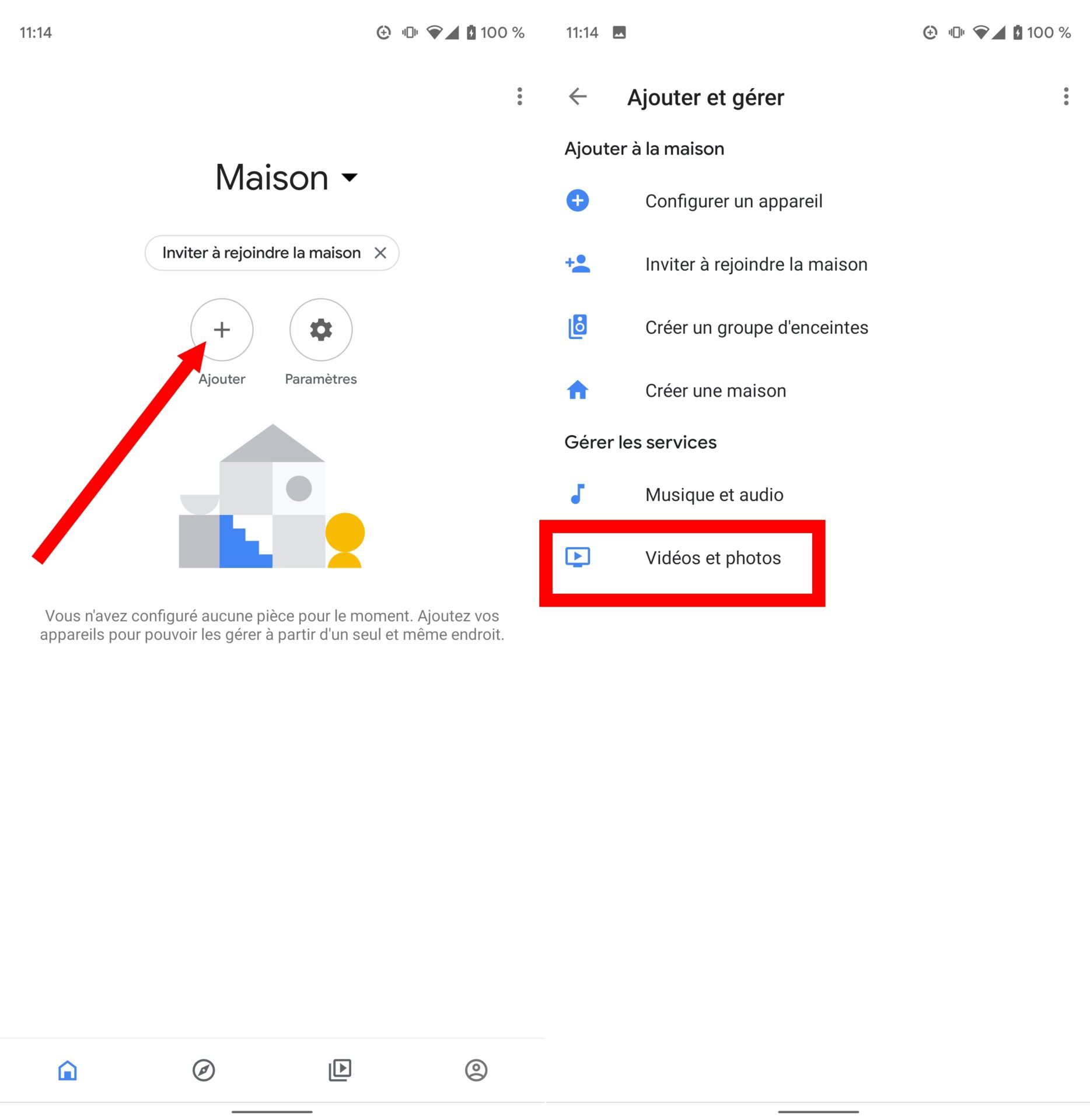
Dans la fenêtre qui s’affiche, confirmez la connexion de votre compte Netflix en tapotant sur Associer le compte

Une page de connexion à votre compte Netflix s’affiche. Saisissez votre identifiant et votre mot de passe, confirmez en appuyant sur S’identifier et associer et sélectionnez le profil que vous souhaitez voir lancé par Google Home
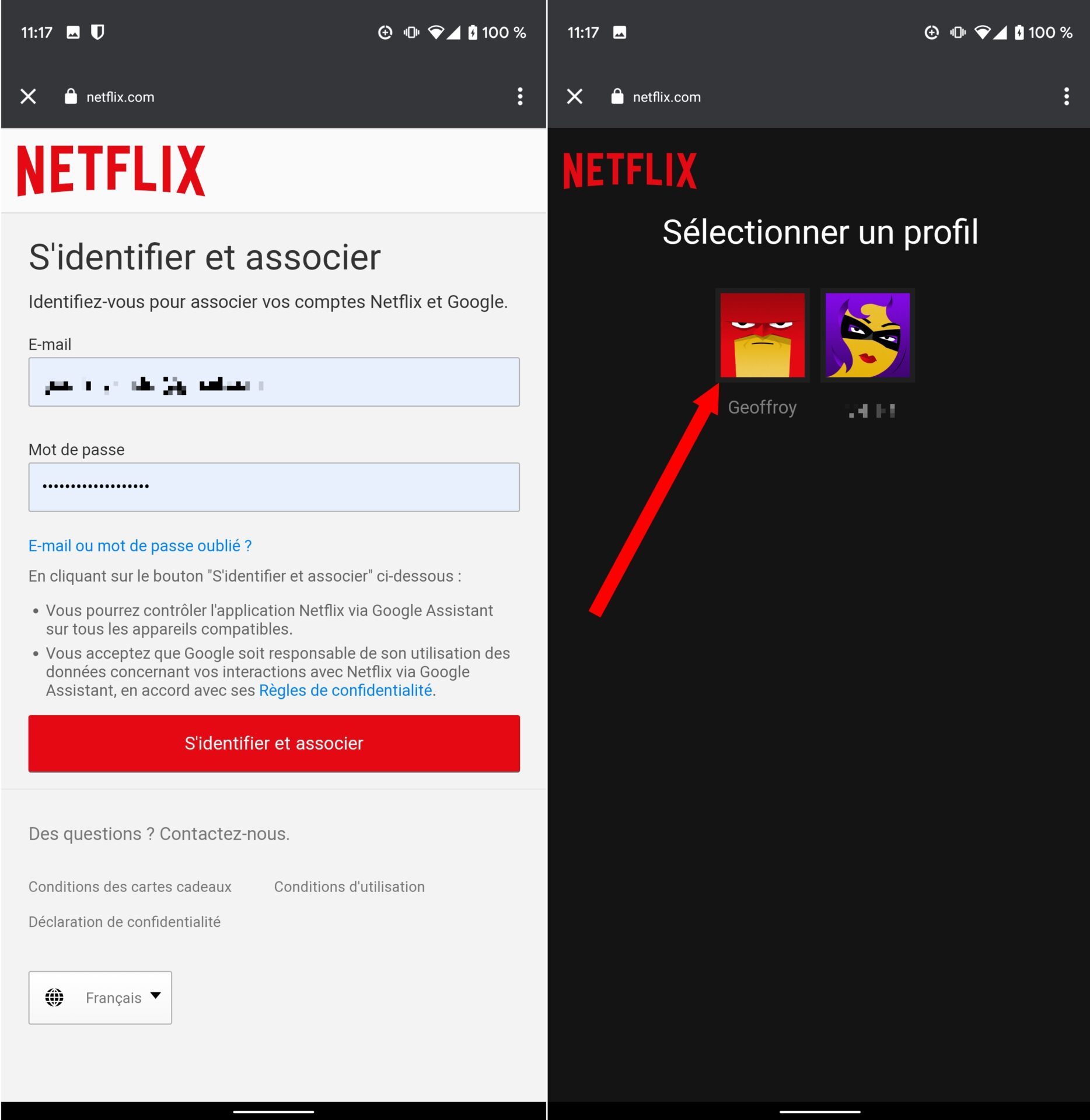
Appuyez ensuite sur Confirmer pour valider l’association de Google Assistant avec votre profil Netflix. Vous n’aurez désormais plus qu’à utiliser une commande vocale pour lancer la lecture de votre série favorite sur votre téléviseur

11. Naviguez dans les catégories cachées
La navigation dans les différents contenus proposés sur Netflix n’est pas toujours évidente. La plate-forme propose bien de filtrer les films et séries par genres, mais n’offre pas suffisamment de choix.
La plate-forme comporte pourtant des dizaines, voire des centaines de sous-catégories qui, si elles étaient affichées officiellement sur le site, permettraient sans aucun doute aux utilisateurs de faire des découvertes intéressantes.
Pour différencier ces différentes catégories cachées, Netflix leur a attribué des codes. Pour y accéder, il suffit d’inscrire le code à la fin l’URL http://www.netflix.com/browse/genre/ dans la barre d’adresse de votre navigateur.
Si vous souhaitez, par exemple, accéder uniquement aux documentaires policiers (dont le code est 9875), tapez http://www.netflix.com/browse/genre/9875 dans la barre d’adresses pour y accéder directement.
Le site ogres-crypt.com recense une liste exhaustive des codes de toutes les sous-catégories disponibles.
Il existe toutefois un moyen plus simple pour accéder aux catégories cachées, sans avoir à entrer manuellement leurs codes : en faisant appel à une extension de navigateur.
Netflix Categories (uniquement sur Chrome) ou FindFlix (Chrome et Firefox), vous permettront d’explorer les catégories cachées du catalogue Netflix, avec souvent des découvertes surprenantes.
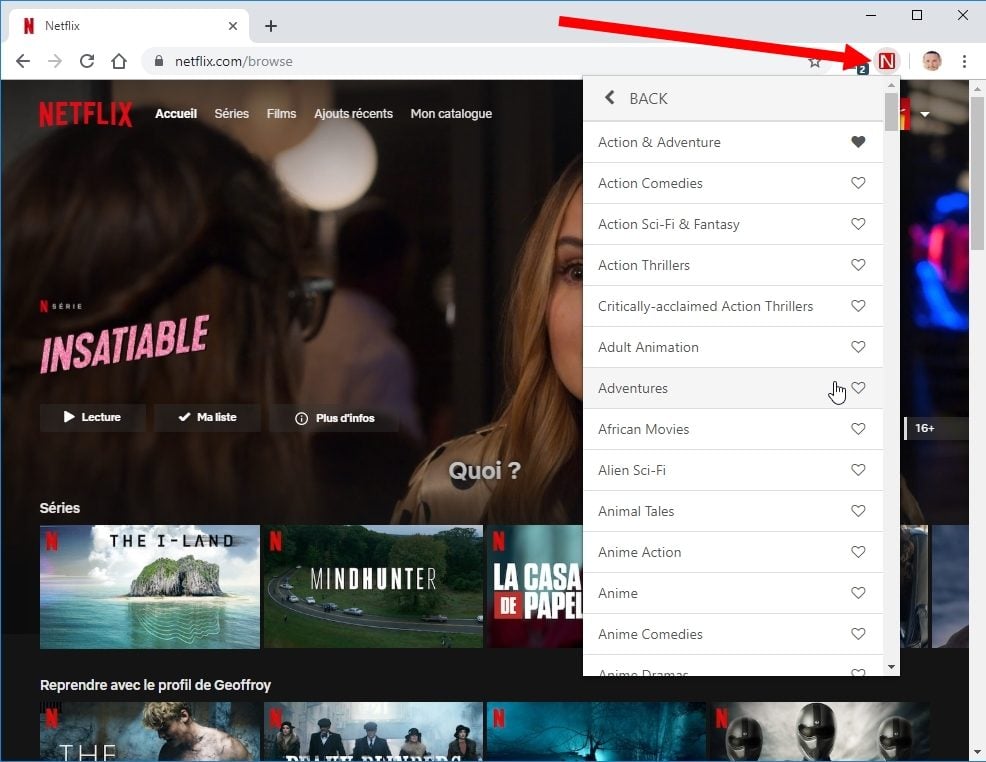
Télécharger Netflix Categories pour Google Chrome (Gratuit)
Télécharger FindFlix pour Google Chrome (Gratuit)
Télécharger FindFlix pour Firefox (Gratuit)
12. Demandez des films et des séries qui ne sont pas sur Netflix
Le film préféré de votre enfance ne se trouve pas sur la plate-forme ? Qu’à cela ne tienne, Netflix offre la possibilité à ses utilisateurs de demander des films ou des séries manquantes sur la plateforme.
Il faut pour cela se rendre sur la page d’aide dédiée, pour y soumettre vos suggestions.
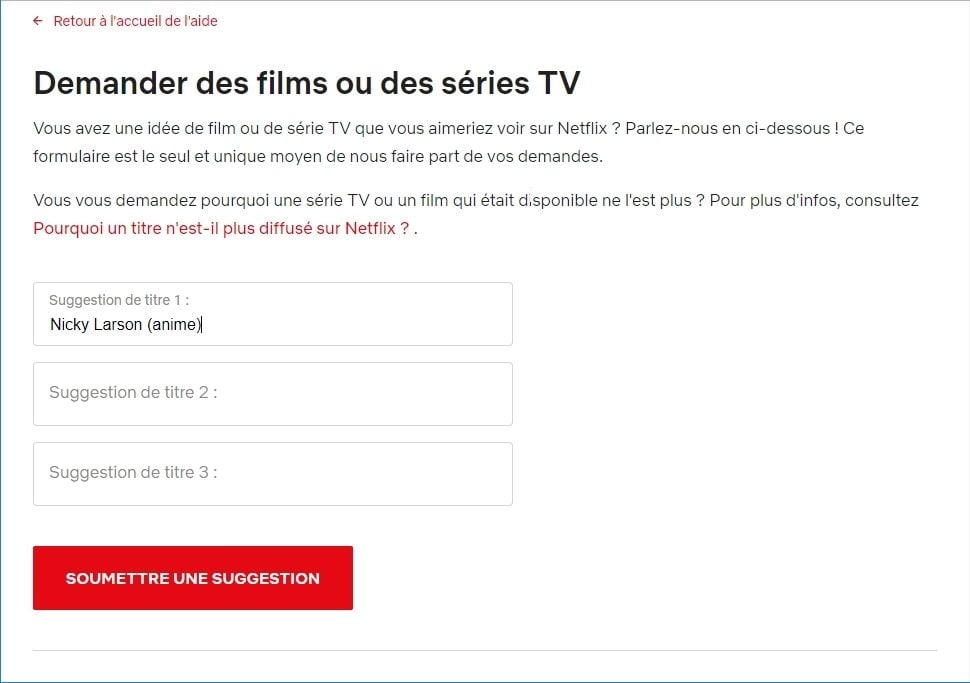
13. Modifiez l’ordre de priorité de votre liste
Avec son très grand nombre de films et séries disponibles, Netflix permet aux utilisateurs de créer une section personnalisée de contenus à visionner plus tard. Lorsque plusieurs films et séries sont ajoutés à cette liste, Netflix se charge d’en organiser l’ordre d’affichage afin de vous proposer en premier les titres que vous êtes le plus susceptible de vouloir regarder.
L’ordre de cette liste est ensuite défini en fonction des ajouts récents, de la disponibilité d’une nouvelle saison d’une série, ou de la proximité de la disparition d’un contenu, Netflix retirant régulièrement certaines vidéos de son catalogue.
Pour modifier l’ordre de priorité de votre liste, rendez-vous directement sur la page de gestion de votre liste.
Vous pourrez au choix, laisser Netflix afficher en premier ses suggestions, ou au contraire, choisir un Ordre manuel pour gérer vous-même l’ordre d’affichage des titres présents dans votre liste.
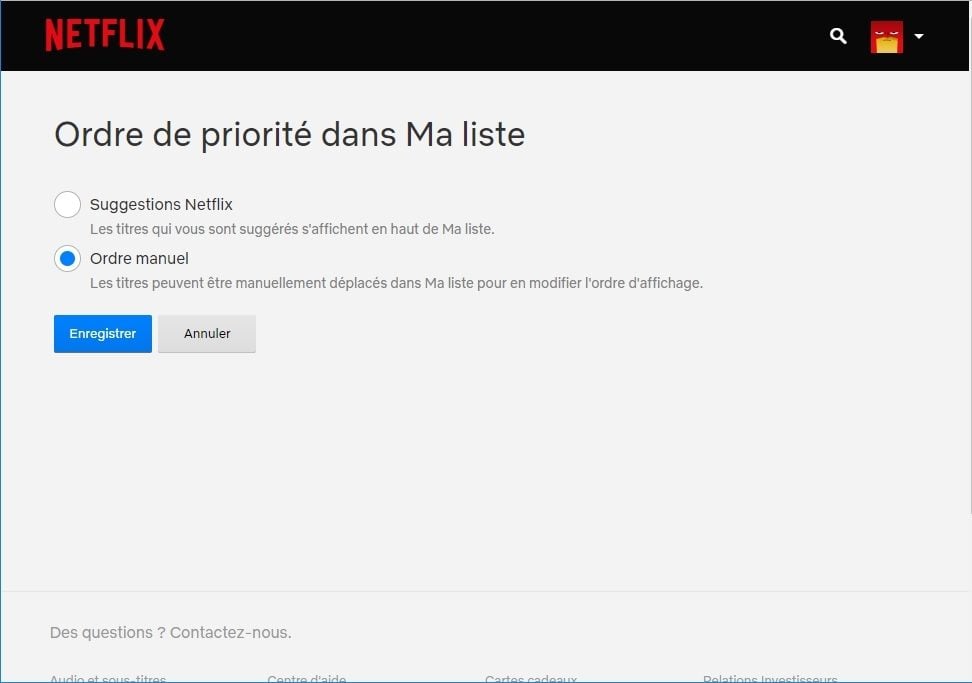
14. Notez les films pour obtenir des suggestions affinées
Pour vous suggérer des contenus susceptibles de vous plaire, Netflix s’appuie sur les contenus que vous avez déjà visionnés. Mais ce n’est pas tout. La plate-forme s’appuie également sur les notes que vous laissez aux films et séries que vous avez déjà regardés. En d’autres termes, pour s’assurer d’avoir des suggestions en accord avec vos goûts, pensez à noter les films et séries qui vous plaisent le plus.
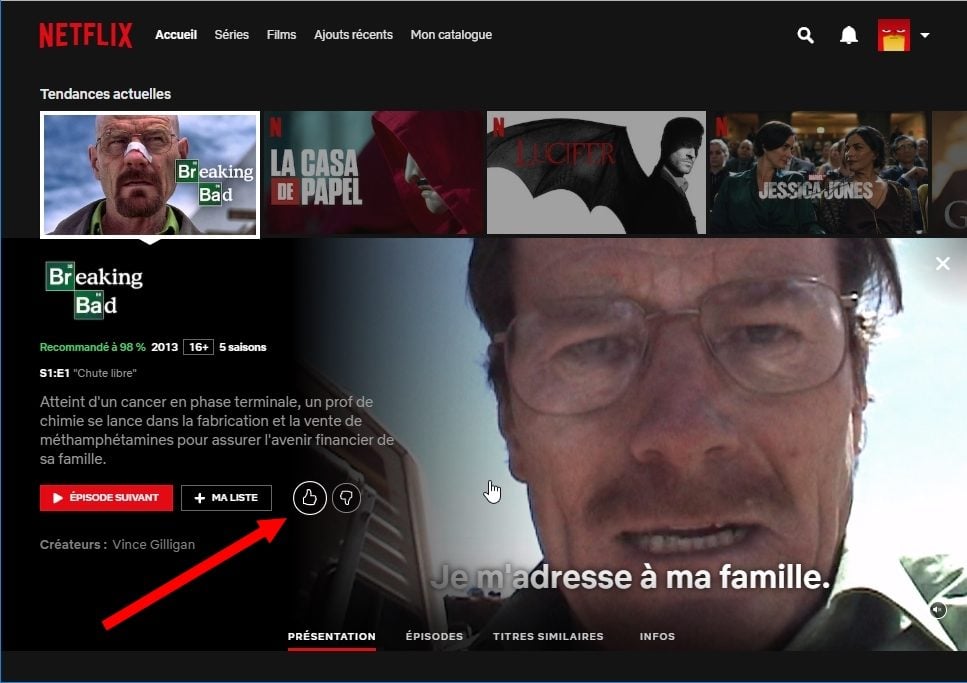
15. Forcez l’activation de la HD
Par défaut, Netflix gère automatiquement la qualité du flux vidéo en fonction de votre connexion à Internet, mais également de l’appareil depuis lequel vous êtes connecté.
Si en règle générale la qualité sélectionnée par défaut est suffisante, il est toujours possible de forcer Netflix à afficher les vidéos dans la meilleure qualité disponible. Ouvrez le menu principal et entrez dans Compte. Dans la section Mon profil, cliquez sur les Paramètres de lecture.
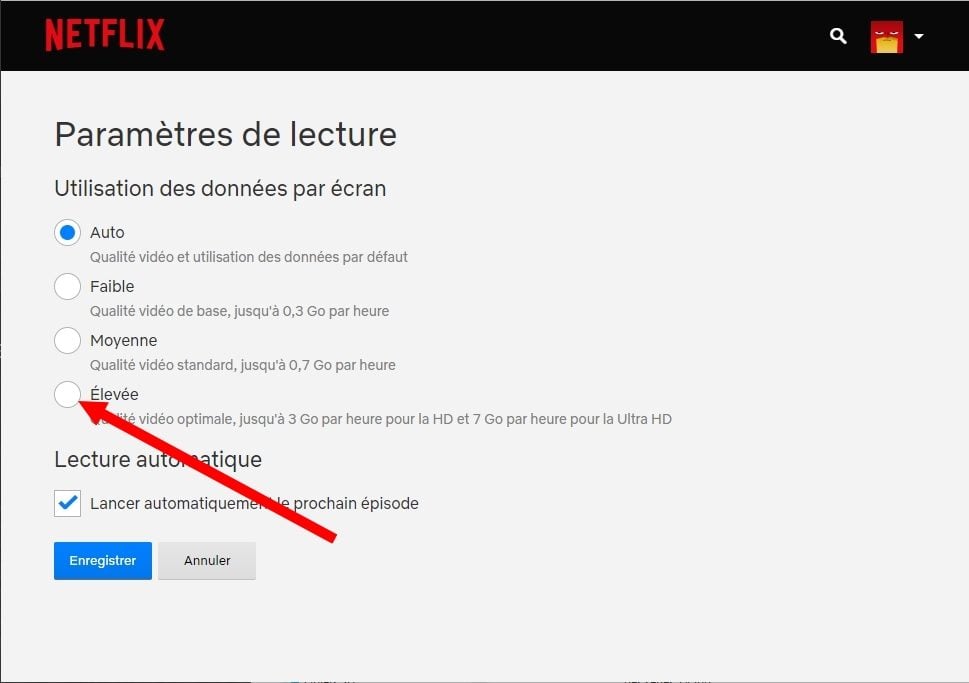
Vous pourrez alors définir manuellement le niveau de qualité souhaitée, élevée, pour le cas où vous ne souhaitez visionner vos contenus que dans la meilleure qualité.
🔴 Pour ne manquer aucune actualité de 01net, suivez-nous sur Google Actualités et WhatsApp.